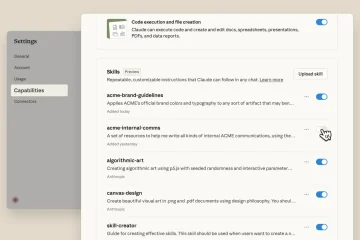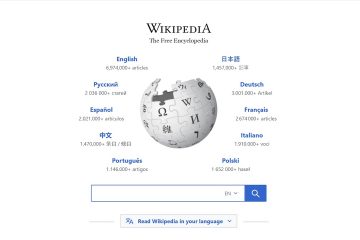了解如何使用鼠標上的滾輪在 Google Chrome 和 Microsoft Edge 中切換或更改選項卡,以實現更快的導航。
無論是在 Google Chrome 還是 Microsoft Edge 中,切換選項卡通常意味著您可以單擊要切換到的選項卡,也可以使用“Ctrl + Tab”快捷鍵循環瀏覽所有可用選項卡。但是,如果您正在尋找一種更快的方式來切換選項卡,則可以使用滾輪。最好的事情是,雖然在大多數情況下常規導航風格都很好,但如果您有很多打開的選項卡,則查找並單擊各個選項卡或重複按鍵盤快捷鍵並不容易。在這些情況下,使用滾輪切換選項卡會讓您的生活更輕鬆。
在本快速簡單的指南中,我將展示在 Chrome 和 Edge 中使用鼠標滾輪配置 Windows 以更改選項卡的步驟。讓我們開始吧。

在您之前 開始
要使此功能發揮作用,我們必須安裝一個名為 Windhawk 的免費開源 Windows 改裝軟件。需要管理員權限才能安裝。
在 Chrome 和 Edge 中使用鼠標滾輪更改瀏覽器選項卡
從官方網站獲取Windhawk。 雙擊安裝程序文件並安裝 Windhawk。安裝後,搜索並安裝 從“開始”菜單打開 Windhawk。單擊主窗口上的“瀏覽“選項。在頂部搜索欄中輸入“使用鼠標滾輪滾動選項卡“,然後按“Enter“。單擊“Chrome/Edge 使用鼠標滾輪滾動選項卡”下的“詳細信息“按鈕。單擊“安裝” 按鈕。按“接受風險並安裝“安裝該模組。 關閉並重新打開瀏覽器。從現在開始,將鼠標指針放在任何選項卡上,然後使用滾輪切換選項卡。
詳細步驟(帶屏幕截圖)
首先,我們需要下載並安裝 風鷹。為此,請訪問開發人員的官方網站,然後單擊下載按鈕。之後,打開文件資源管理器(按Windows鍵+ E),找到下載的文件,然後雙擊它。 按照安裝嚮導安裝 Windhawk。
接下來,打開“開始”菜單,搜索“Windhawk“,然後單擊“打開“。

此操作將打開 Windhawk 應用程序。在其中,點擊頂部的“探索“按鈕。

現在,在搜索欄中輸入“使用鼠標滾輪滾動選項卡“,然後按 “輸入“。這會過濾可用的模組並顯示我們需要的模組。從結果中,點擊“帶鼠標滾輪的 Chrome/Edge 滾動選項卡“模塊下的“詳細信息“按鈕。

上述操作將打開所選模組的詳細信息頁面。在這裡,點擊“安裝“按鈕。

現在, 你會看到一個警告提示。只需點擊“接受風險並安裝“按鈕即可繼續。

安裝該模組後,關閉 Windhawk 應用程序並重新啟動瀏覽器。重新打開瀏覽器後,您可以通過將鼠標光標放在標題欄或任何選項卡上並使用鼠標滾輪上下滾動來更改其選項卡。
—
僅此而已。在 Chrome 和 Edge 中使用滾輪切換選項卡就是這麼簡單。如果您有任何疑問或需要幫助,請在下面評論。我很樂意提供幫助。